Cách đặt trạng thái Facebook, đổi trạng thái trên Messenger
Facebook mới cập nhật tính năng đăng trạng thái và tâm trạng của mình khác chế độ tắt/ẩn nick Facebook, và được cập nhật với tài khoản Messenger nếu có. Khi đó bạn có thể viết bất cứ trạng thái hiện tại của mình như nào để hiển thị với bạn bè trong vòng 24 giờ hoặc tự chỉnh trên Messenger. Bài viết dưới đây sẽ hướng dẫn bạn đặt trạng thái trên Facebook.
Lưu ý, tính năng trạng thái trên Facebook hiện đang triển khai dần tới người dùng. Bạn cập nhật Facebook lẫn Messenger trên điện thoại để sử dụng tính năng này, hoặc nều cần có thể xóa ứng dụng rồi tải lại phiên bản mới nhất.
Hướng dẫn đặt trạng thái trên Facebook
Bước 1:
Trong giao diện trang cá nhân Facebook chúng ta sẽ nhìn thấy dòng Đặt trạng thái như dưới đây để nhấn chọn.
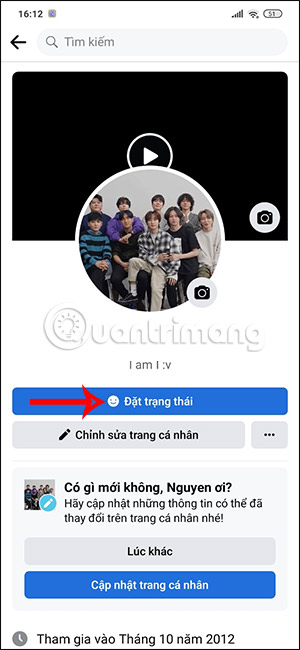
Bước 2:
Lúc này chúng ta sẽ thấy có một số trạng thái Facebook có sẵn để dùng. Để tự nhập trạng thái Facebook của mình thì bạn viết trạng thái, cảm xúc vào khung bên dưới. Nhập xong thì nhấn vào biểu tượng cảm xúc để thêm vào trạng thái.
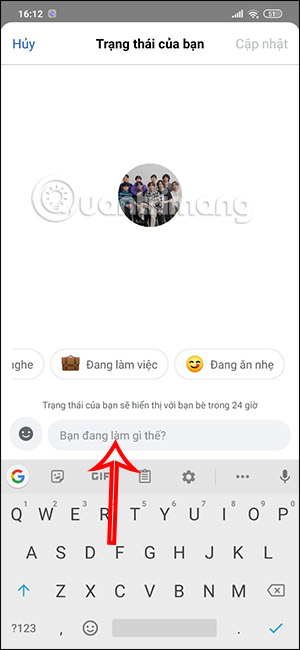
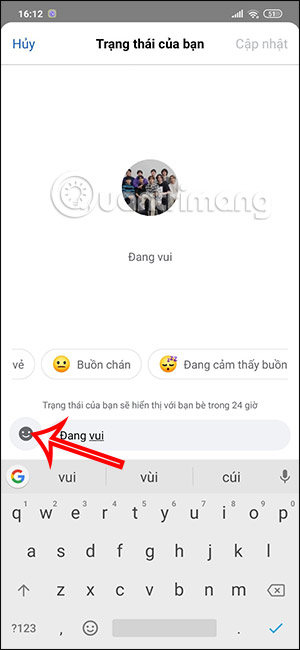
Bước 3:
Có rất nhiều biểu tượng cảm xúc có sắn mà bạn có thể sử dụng cho trạng thái hiện tại đăng lên Facebook của mình. Hoàn thành xong trạng thái Facebook thì nhấn nút Cập nhật ở bên trên góc phải.
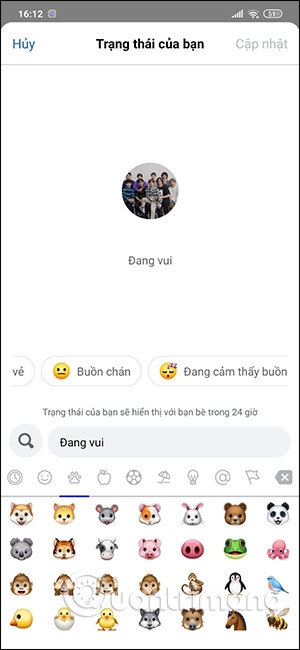
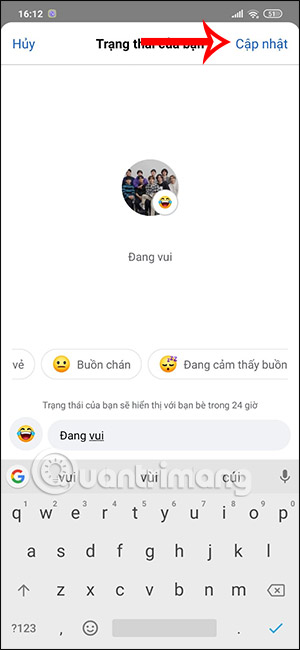
Bước 4:
Kết quả trạng thái hiển thị trên Facebook như hình dưới đây.
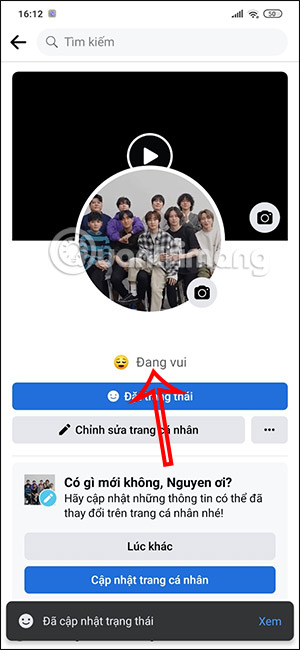
Nếu không thích trạng thái này thì chúng ta có thể thay đổi ngay lập tức nếu muốn.
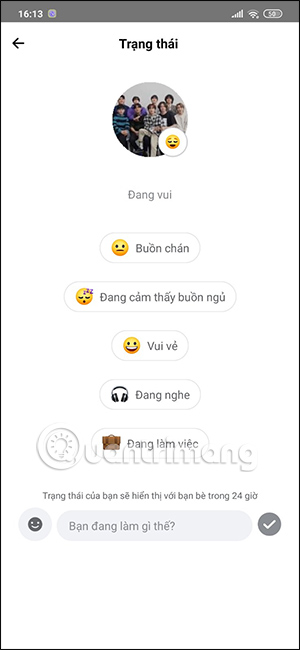
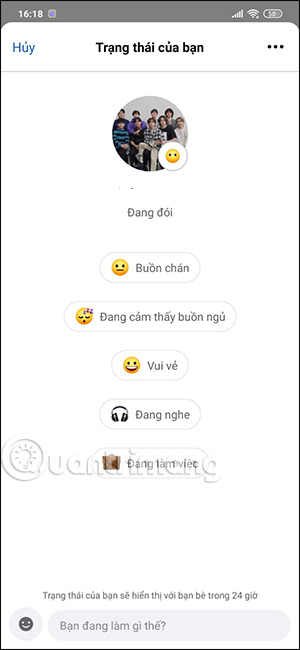
Bước 5:
Ngoài ra khi nhấn vào mục Đặt trạng thái và nhấn tiếp vào biểu tượng 3 chấm, chúng ta sẽ có thêm 1 số tùy chỉnh như hình dưới đây.
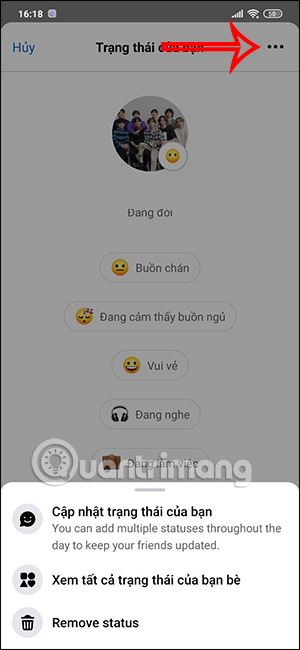
Video hướng dẫn đặt trạng thái Facebook
Cách đổi trạng thái trên Messenger
Việc thêm trạng thái trên Messenger cũng tương tự như khi bạn thêm trạng thái trên Facebook và sẽ được đồng bộ với nhau khi cả 2 ứng dụng đều đã có thể sử dụng được tính năng này.
Bước 1:
Bạn update Messenger lên phiên bản mới nhất sau đó tại giao diện Messenger nhấn vào ảnh đại diện cá nhân. Chuyển sang giao diện mới người dùng nhấn vào tùy chọn Trạng thái tùy chỉnh trong danh sách bên dưới.
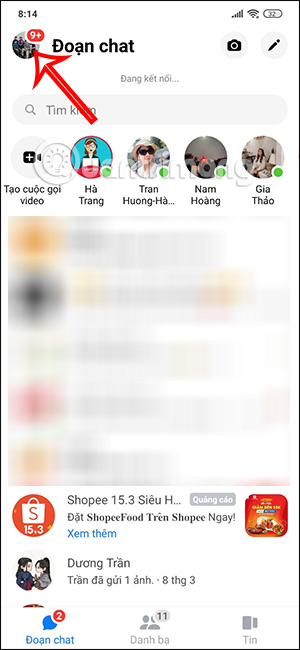
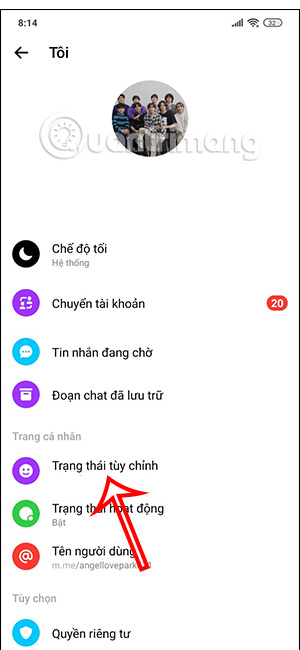
Bước 2:
Chuyển sang giao diện mới người dùng sẽ nhìn thấy có rất nhiều trạng thái có sẵn để bạn sử dụng đặt cho Messenger của mình. Chúng ta có thể nhấn luôn để sử dụng, hoặc nhập trạng thái của mình vào khung bên dưới rồi nhấn tiếp vào icon cảm xúc.
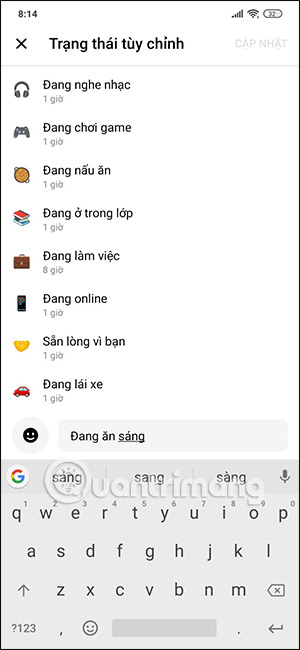
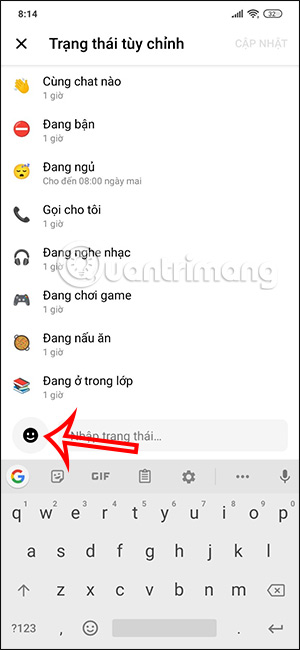
Chúng ta sẽ thấy có rất nhiều icon cảm xúc để bạn lựa chọn cho trạng thái hiện tại của mình muốn đăng lên Messenger.
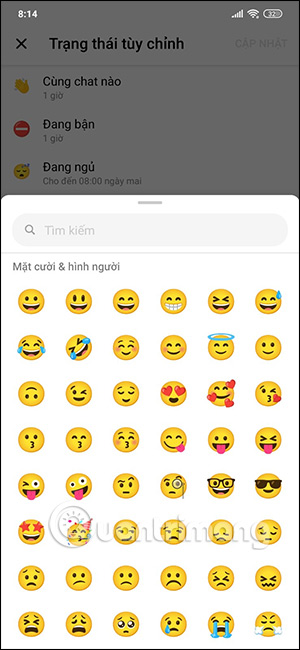
Bước 3:
Sau khi đã viết trạng thái trên Messenger thì bạn nhấn vào nút Cập nhật. Mặc định trạng thái Messenger hiển thị trong 24 giờ.
Trạng thái cũng hiển thị dưới tên tài khoản Messenger của bạn.
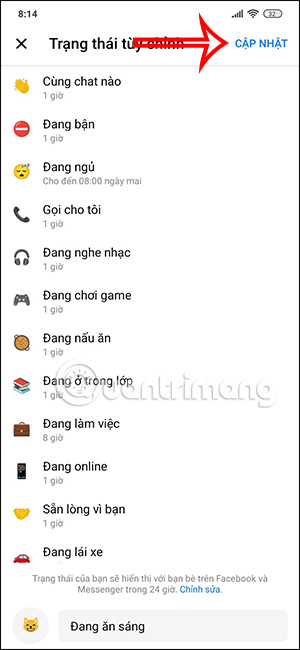
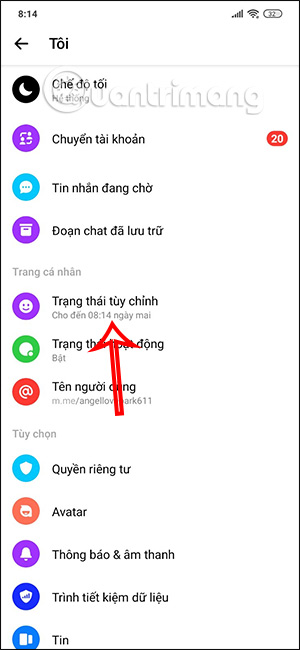
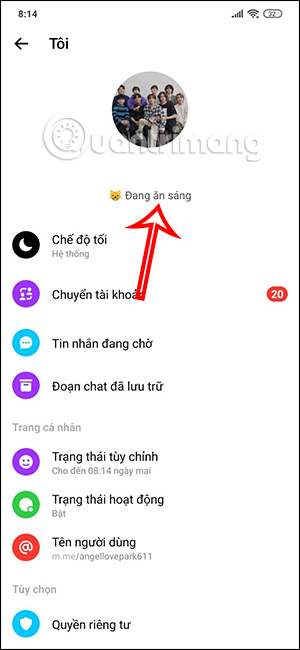
Bước 4:
Nếu bạn muốn thay đổi lại thời gian hiển thị trạng thái Messenger, thì nhấn lại vào mục thiết lập trạng thái. Tiếp đến, trong giao diện này bạn sẽ nhìn thấy trạng thái hiện tại nhấn vào chữ Chỉnh sửa để thay đổi lại thời gian hiển thị.
Bây giờ bạn lựa chọn thời gian mà mình muốn đặt trạng thái Messenger hiển thị. Thay đổi giờ xong thì nhấn vào Cập nhật ở bên trên để áp dụng.
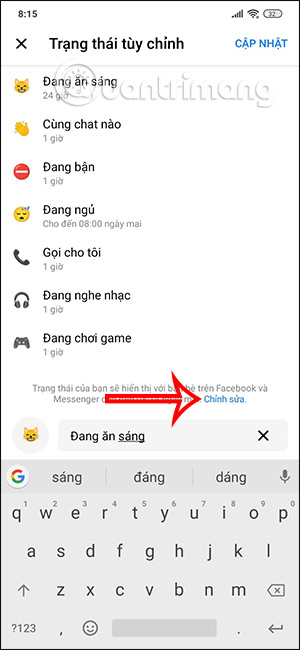
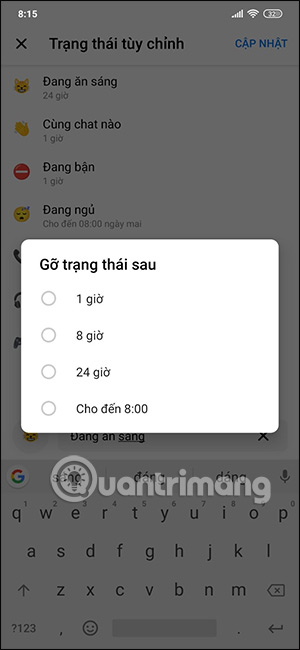
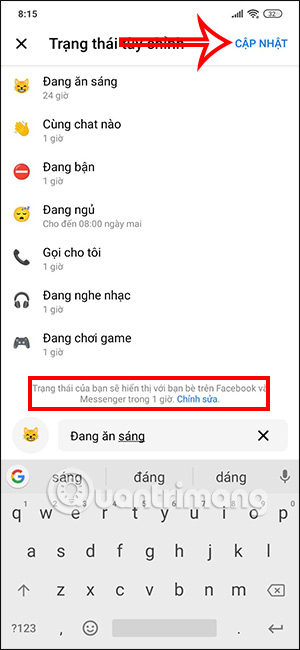
Bước 5:
Ngoài ra trong giao diện danh sách các trạng thái Messenger bạn có thể nhấn và giữ vào 1 trạng thái để gỡ chúng trong danh sách sẵn có.
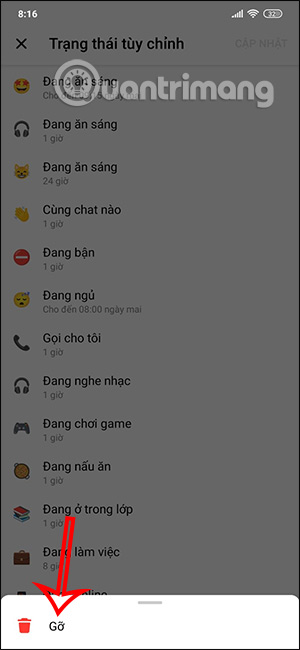
Trạng thái đặt trên Messenger cũng được đồng bộ sang trạng thái trên Facebook.
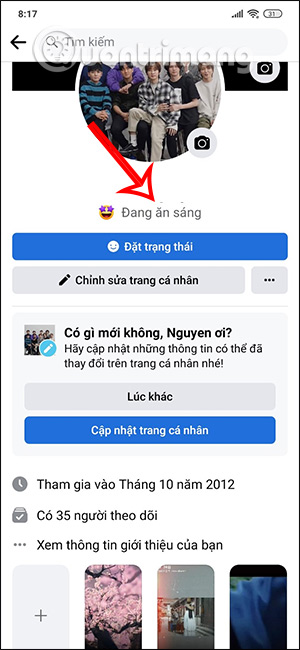
Video hướng dẫn đổi trạng thái trên Messenger
Bạn nên đọc
-

Facebook lại cập nhật giao diện mới, anh em có chưa?
-

Cách xóa Fanpage Facebook trên điện thoại, máy tính
-

Cách quay video ngắn Facebook Reels
-

Facebook Protect là gì? Cách bật Facebook Protect
-

Cách hạn chế bạn bè trên Facebook xem bài đăng của bạn
-

Cách tắt phụ đề trên Facebook máy tính, điện thoại
-

Cách xem những người bạn đã chặn (block) trên Facebook
-

Cách vô hiệu hóa Facebook nhưng vẫn dùng Messenger
-

Cách xem ai chặn bạn trên Facebook rất đơn giản
Theo Nghị định 147/2024/ND-CP, bạn cần xác thực tài khoản trước khi sử dụng tính năng này. Chúng tôi sẽ gửi mã xác thực qua SMS hoặc Zalo tới số điện thoại mà bạn nhập dưới đây:
-
 Nguyen Ngoc AnhThích · Phản hồi · 0 · 29/03/22
Nguyen Ngoc AnhThích · Phản hồi · 0 · 29/03/22 -
 Sùng A DáThích · Phản hồi · 0 · 29/03/22
Sùng A DáThích · Phản hồi · 0 · 29/03/22 -
 My TamThích · Phản hồi · 0 · 29/03/22
My TamThích · Phản hồi · 0 · 29/03/22 -
 Nguyễn Hoàng NamThích · Phản hồi · 0 · 29/03/22
Nguyễn Hoàng NamThích · Phản hồi · 0 · 29/03/22 -
 Văn ĐịnhThích · Phản hồi · 0 · 29/03/22
Văn ĐịnhThích · Phản hồi · 0 · 29/03/22
 Công nghệ
Công nghệ  AI
AI  Windows
Windows  iPhone
iPhone  Android
Android  Học IT
Học IT  Download
Download  Tiện ích
Tiện ích  Khoa học
Khoa học  Game
Game  Làng CN
Làng CN  Ứng dụng
Ứng dụng 

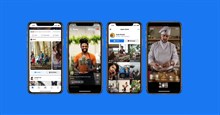






 Linux
Linux  Đồng hồ thông minh
Đồng hồ thông minh  macOS
macOS  Chụp ảnh - Quay phim
Chụp ảnh - Quay phim  Thủ thuật SEO
Thủ thuật SEO  Phần cứng
Phần cứng  Kiến thức cơ bản
Kiến thức cơ bản  Lập trình
Lập trình  Dịch vụ công trực tuyến
Dịch vụ công trực tuyến  Dịch vụ nhà mạng
Dịch vụ nhà mạng  Quiz công nghệ
Quiz công nghệ  Microsoft Word 2016
Microsoft Word 2016  Microsoft Word 2013
Microsoft Word 2013  Microsoft Word 2007
Microsoft Word 2007  Microsoft Excel 2019
Microsoft Excel 2019  Microsoft Excel 2016
Microsoft Excel 2016  Microsoft PowerPoint 2019
Microsoft PowerPoint 2019  Google Sheets
Google Sheets  Học Photoshop
Học Photoshop  Lập trình Scratch
Lập trình Scratch  Bootstrap
Bootstrap  Năng suất
Năng suất  Game - Trò chơi
Game - Trò chơi  Hệ thống
Hệ thống  Thiết kế & Đồ họa
Thiết kế & Đồ họa  Internet
Internet  Bảo mật, Antivirus
Bảo mật, Antivirus  Doanh nghiệp
Doanh nghiệp  Ảnh & Video
Ảnh & Video  Giải trí & Âm nhạc
Giải trí & Âm nhạc  Mạng xã hội
Mạng xã hội  Lập trình
Lập trình  Giáo dục - Học tập
Giáo dục - Học tập  Lối sống
Lối sống  Tài chính & Mua sắm
Tài chính & Mua sắm  AI Trí tuệ nhân tạo
AI Trí tuệ nhân tạo  ChatGPT
ChatGPT  Gemini
Gemini  Điện máy
Điện máy  Tivi
Tivi  Tủ lạnh
Tủ lạnh  Điều hòa
Điều hòa  Máy giặt
Máy giặt  Cuộc sống
Cuộc sống  TOP
TOP  Kỹ năng
Kỹ năng  Món ngon mỗi ngày
Món ngon mỗi ngày  Nuôi dạy con
Nuôi dạy con  Mẹo vặt
Mẹo vặt  Phim ảnh, Truyện
Phim ảnh, Truyện  Làm đẹp
Làm đẹp  DIY - Handmade
DIY - Handmade  Du lịch
Du lịch  Quà tặng
Quà tặng  Giải trí
Giải trí  Là gì?
Là gì?  Nhà đẹp
Nhà đẹp  Giáng sinh - Noel
Giáng sinh - Noel  Hướng dẫn
Hướng dẫn  Ô tô, Xe máy
Ô tô, Xe máy  Tấn công mạng
Tấn công mạng  Chuyện công nghệ
Chuyện công nghệ  Công nghệ mới
Công nghệ mới  Trí tuệ Thiên tài
Trí tuệ Thiên tài